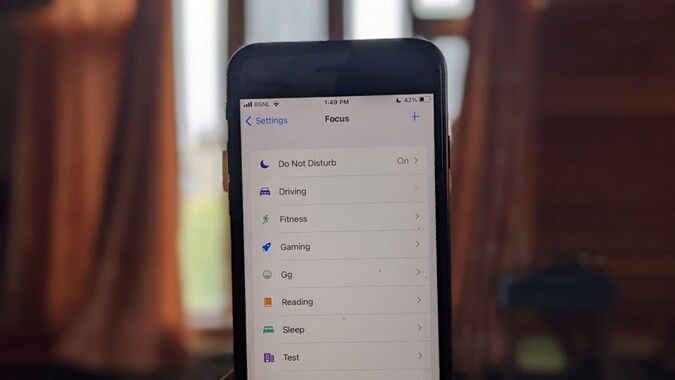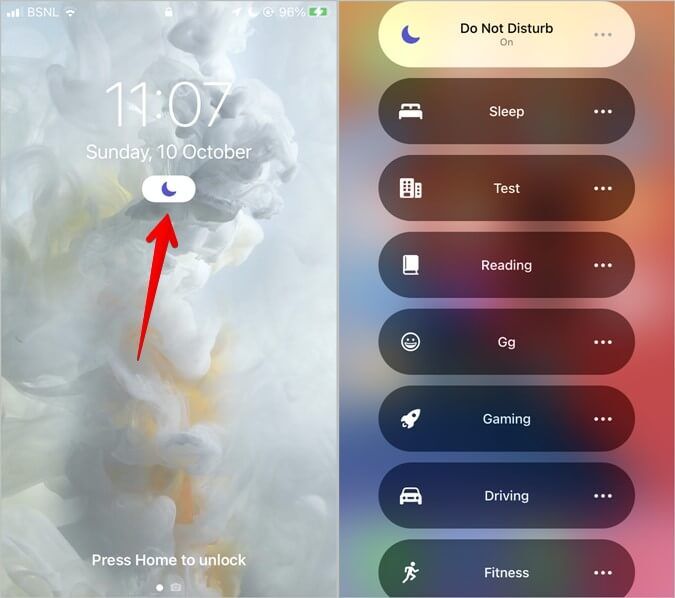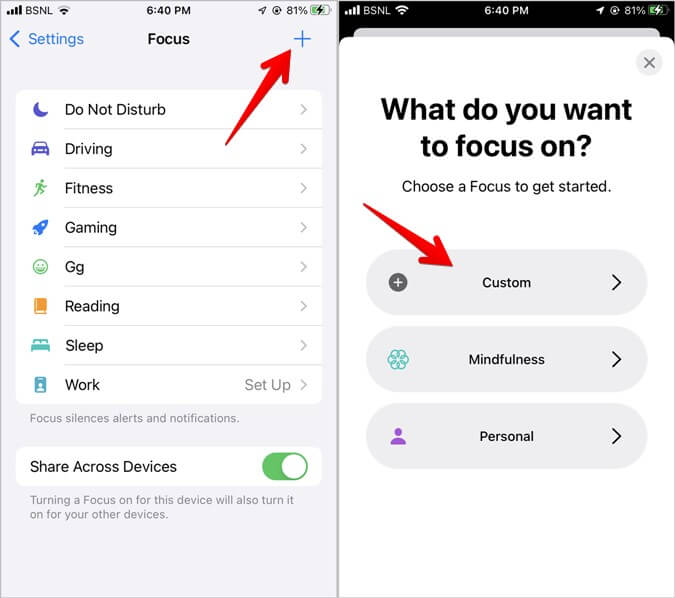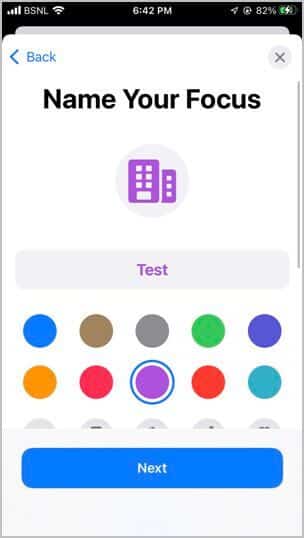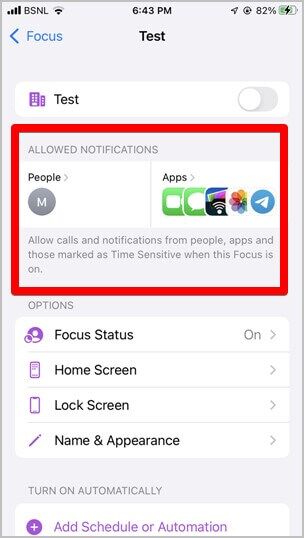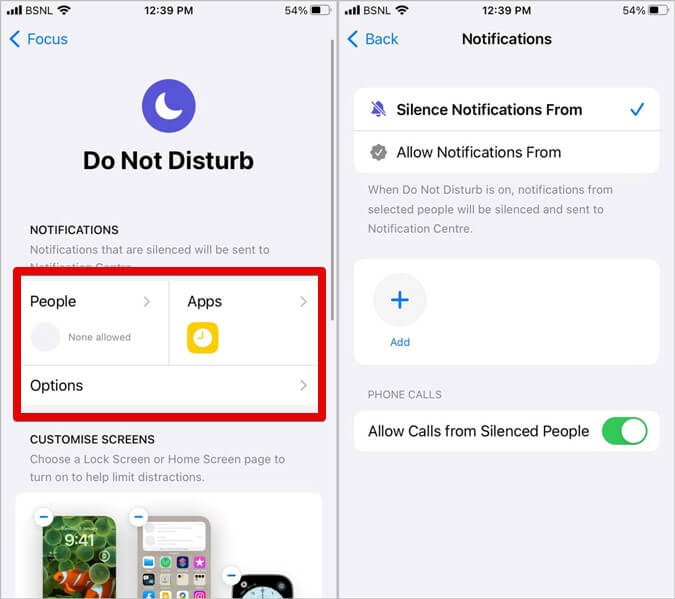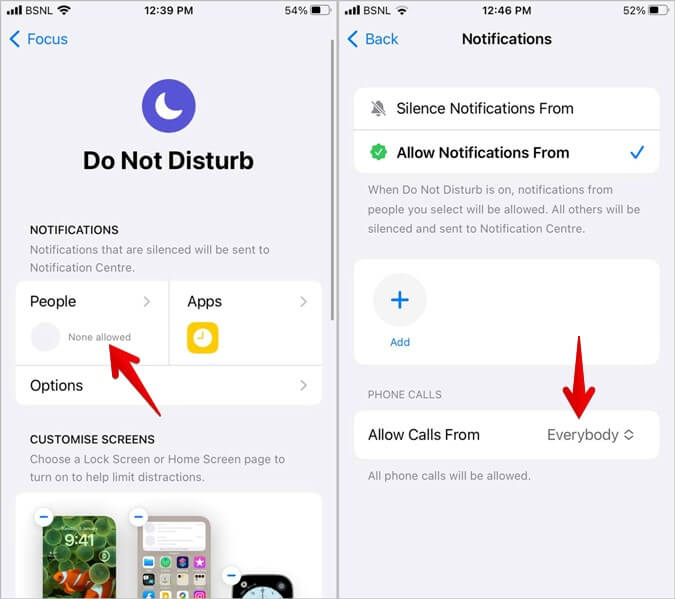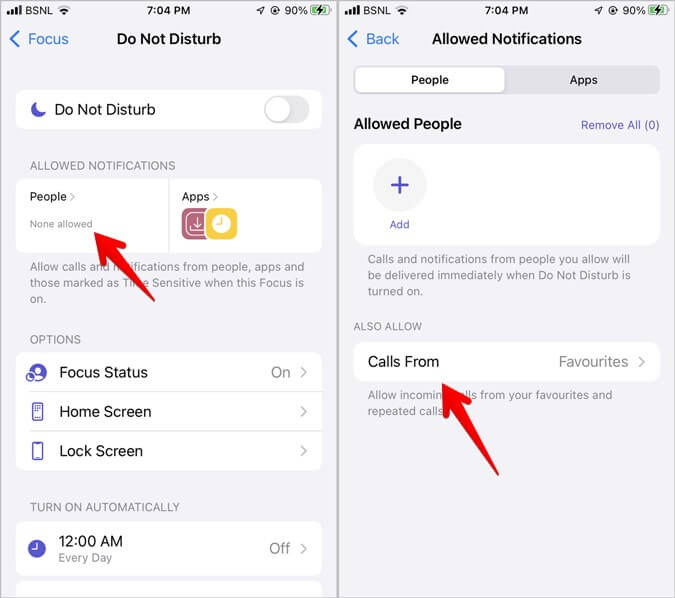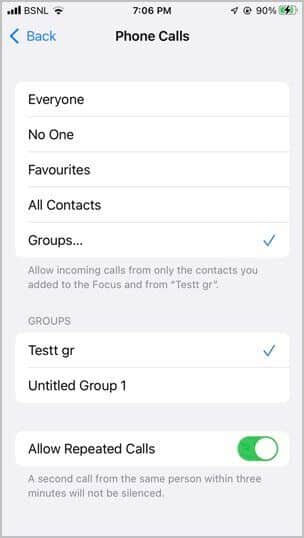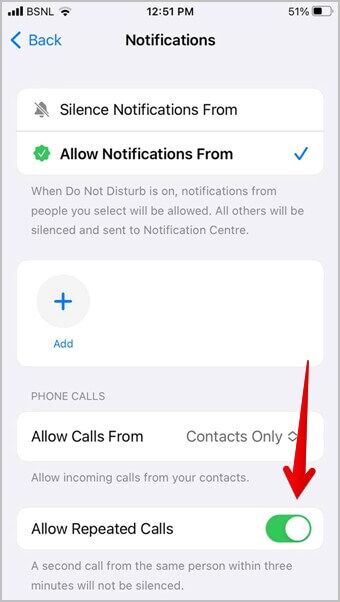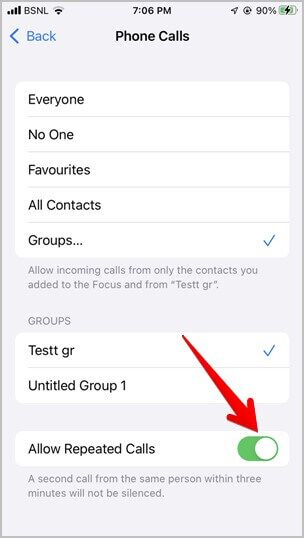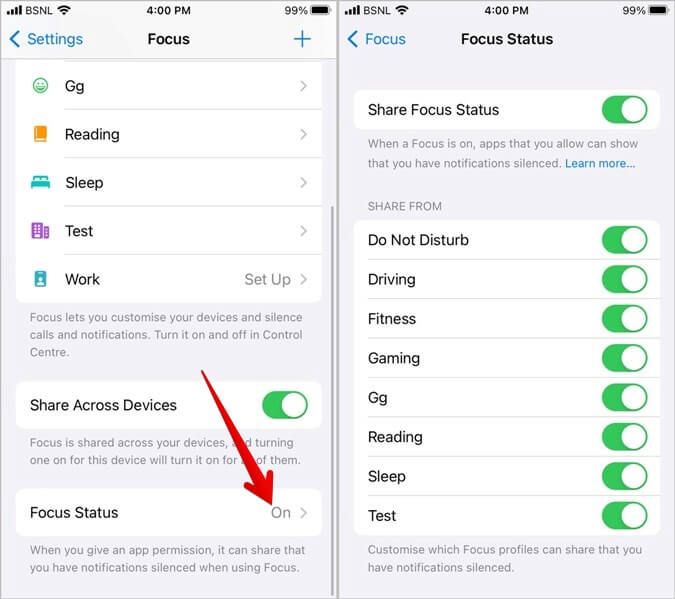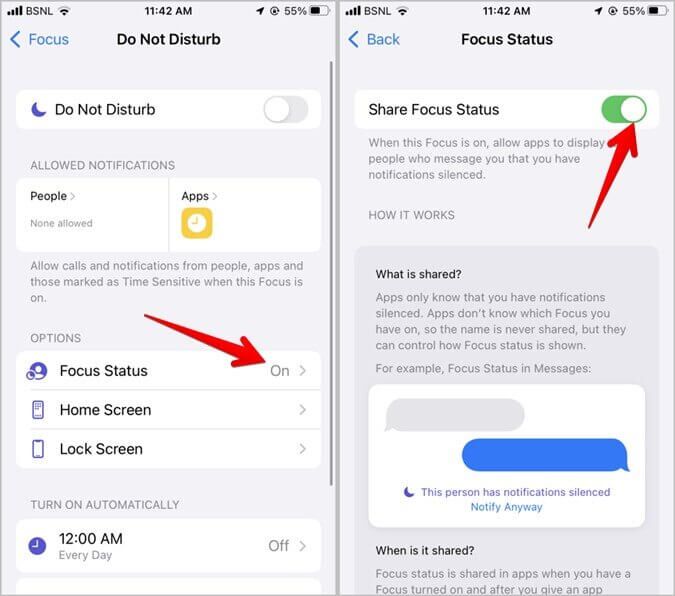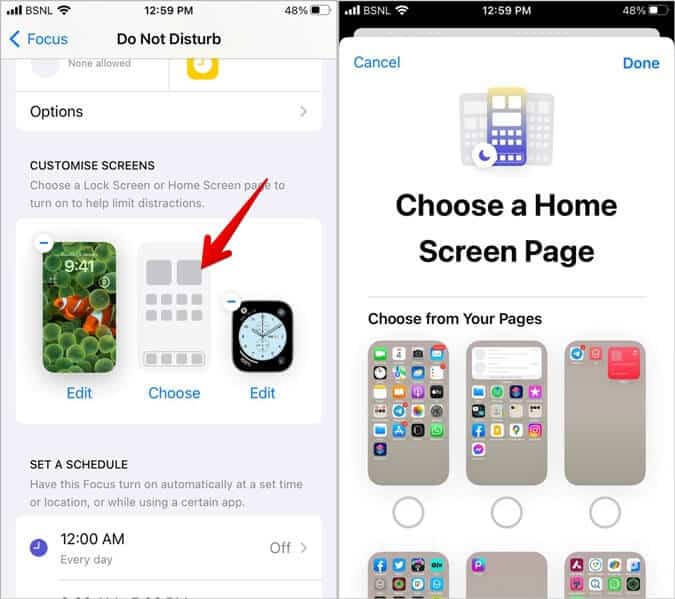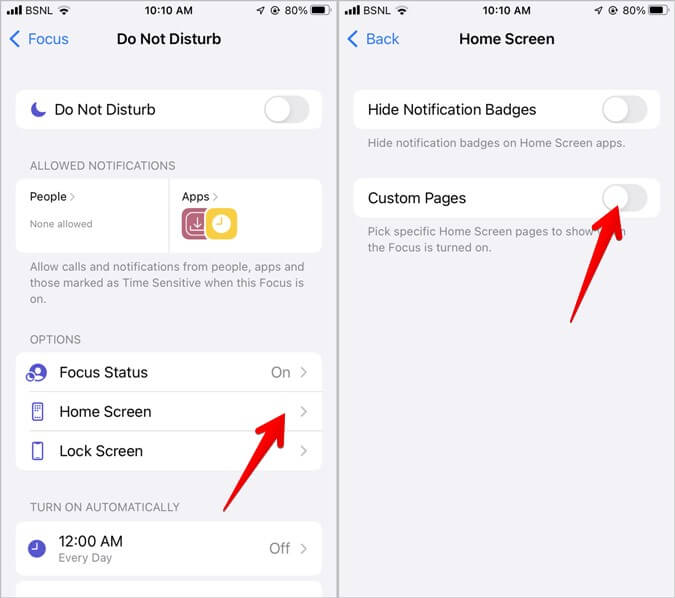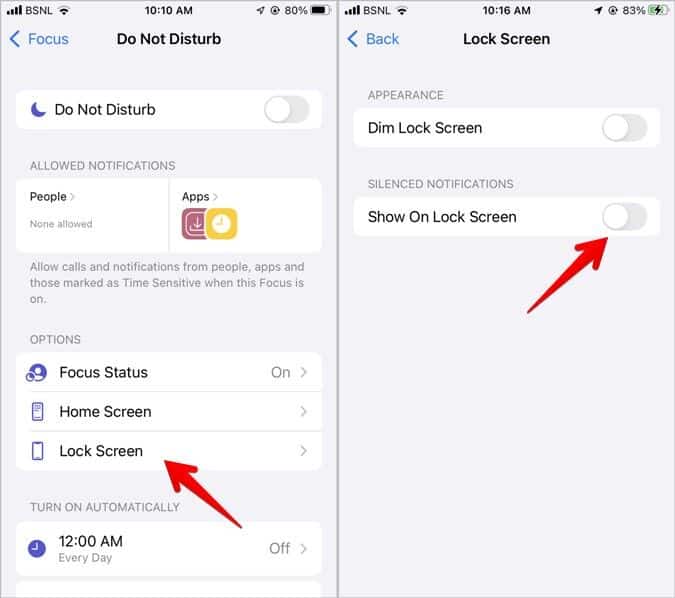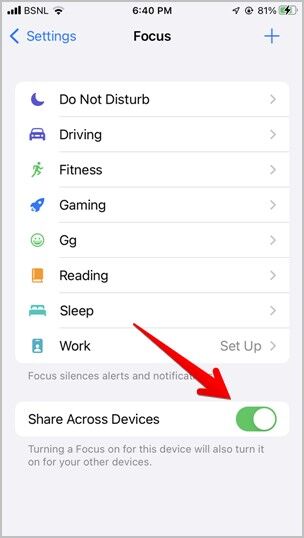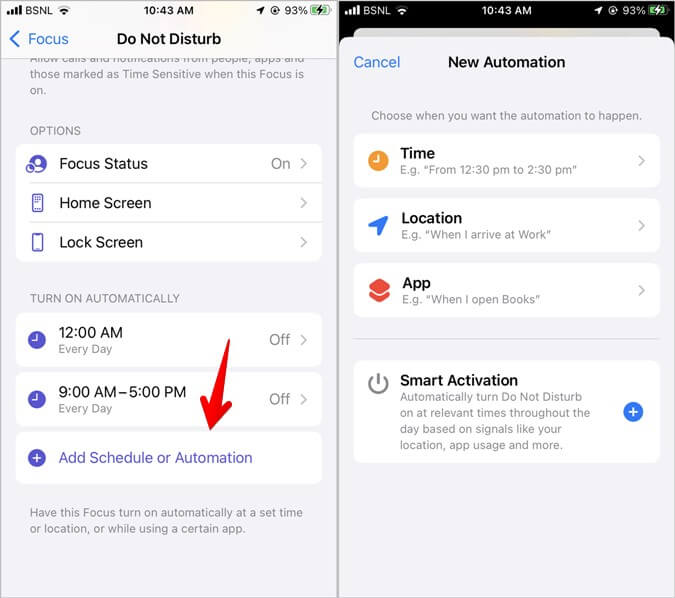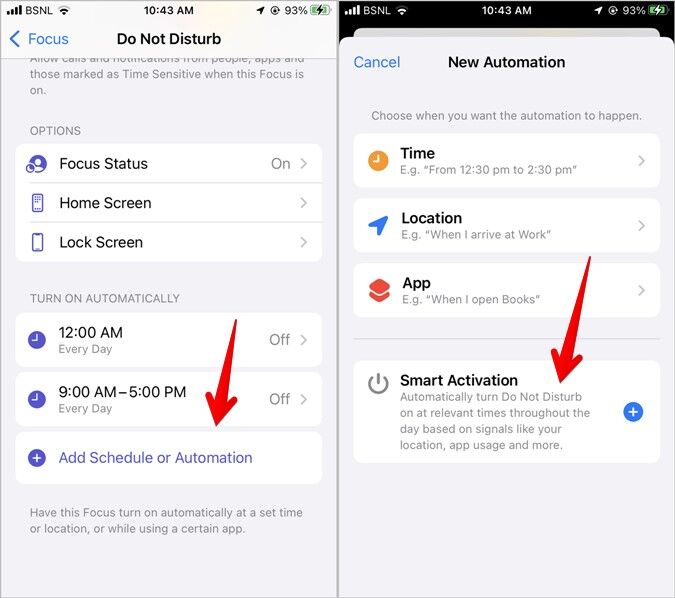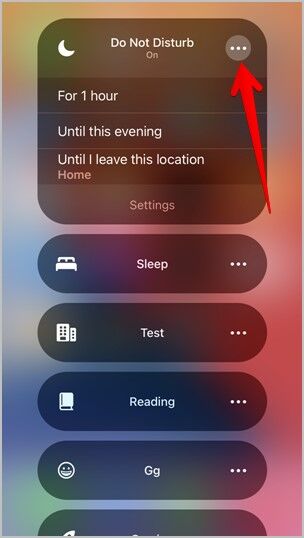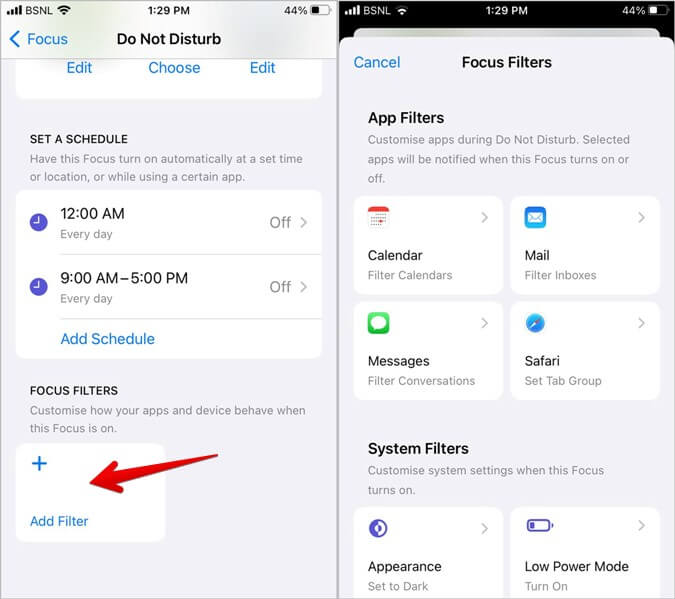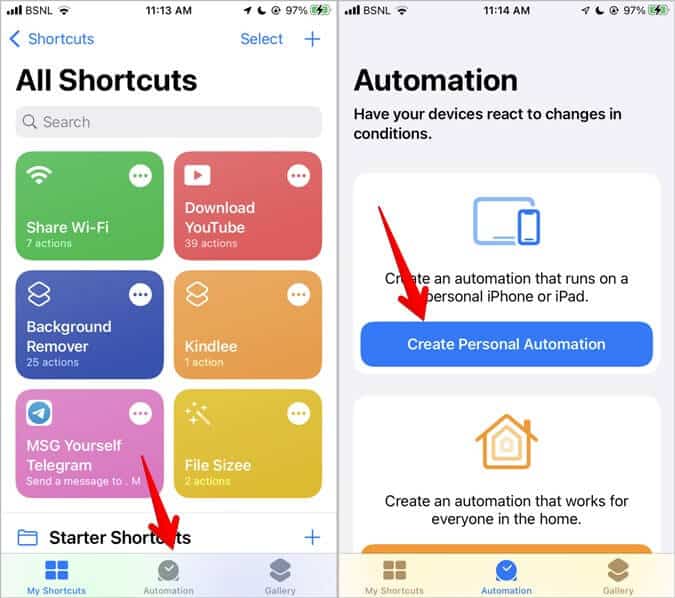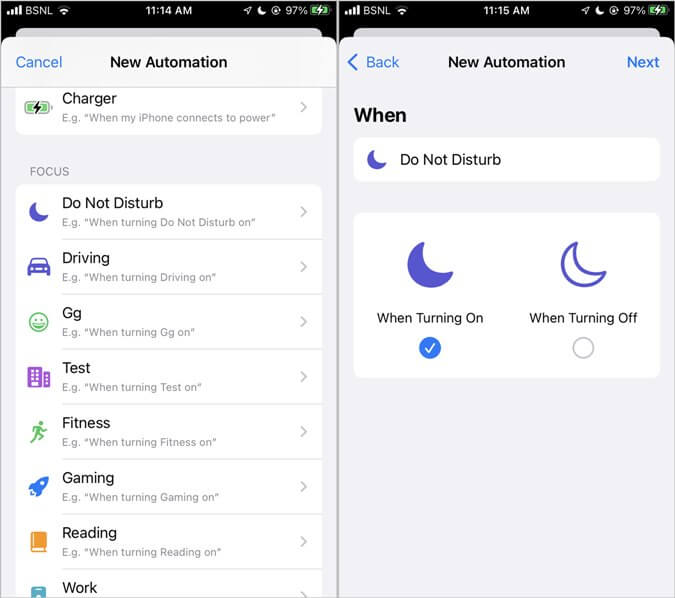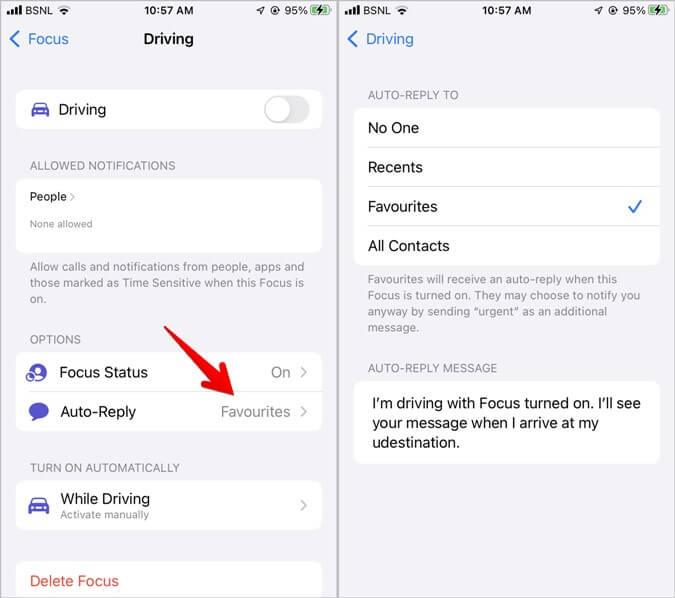Les 17 meilleurs conseils pour utiliser et personnaliser les modes de mise au point sur iPhone
A été présenté Modes de mise au point Avec iOS 15, il se compose de différents profils, y compris Ne pas déranger , qui vous permet de désactiver les alertes et les notifications en fonction de critères spécifiés. Si vous vous demandez comment utiliser les modes de mise au point sur votre iPhone, vous trouverez la réponse ici. Découvrons les meilleurs conseils pour utiliser, configurer et personnaliser Focus sur iPhone.
1. Changez rapidement de mode de mise au point
Appuyez longuement sur l'icône/l'étiquette du mode de mise au point sur l'écran de verrouillage ou dans le centre de contrôle. Tous les modes disponibles apparaîtront. Appuyez sur la personne que vous souhaitez activer.
2. Utilisez Siri pour activer ou désactiver les modes de mise au point
Les modes de mise au point sont compatibles avec Siri, vous pouvez donc utiliser Siri pour les activer et les désactiver. Dites des commandes comme , « Siri met l'accent sur la conduite » , et "Désactiver la mise au point sur le jeu" , Etc.
3. Créez votre profil de concentration
Apple propose un certain nombre de profils de mise au point pré-créés, tels que Ne pas déranger, Conduite, Fitness, Jeux, Méditation, Sommeil, Lecture, Pleine conscience et Personnel. Si les conditions qui y sont spécifiées ne répondent pas à vos exigences, vous pouvez également créer votre propre profil de focus.
Pour créer votre focus, rendez-vous sur Paramètres > Mise au point. Appuyez sur l'icône d'ajout (+) En haut et sélectionnez Personnalisé Sur l'écran suivant.
Donner focus substantif Choisissez sa couleur et son icône. Cliquez sur le bouton Suivant. Il vous sera demandé de sélectionner les conditions de mise au point, telles que les contacts autorisés, les applications autorisées, etc. Ces termes peuvent toujours être modifiés par la suite.
4. Autoriser ou désactiver les notifications de personnes ou d'applications spécifiques
Dans iOS 15, vous ne pouvez autoriser les notifications que de personnes et d'applications spécifiques en les ajoutant à la liste blanche pour chaque profil de focus individuellement. Mais dans iOS 16, vous pouvez autoriser et désactiver les notifications des contacts et des applications sélectionnées dans les paramètres de notification pour chaque focus.
1. Ouvrir fichier de mise au point Vous souhaitez autoriser ou désactiver les notifications.
2. Clique sur Les gens ou Les applications Sous la section Autoriser (iOS 15) / Notifications (iOS 16). Dans iOS 15, ajoutez les contacts ou les applications dont vous souhaitez autoriser les notifications.
En IOS 16 Tout d'abord, sélectionnez si vous souhaitez désactiver ou autoriser les notifications. Ajoutez ensuite les personnes recherchées à la liste.
5. Autoriser les appels des personnes sélectionnées
Dans chaque profil de focus, vous pouvez personnaliser qui peut vous contacter lorsqu'un focus particulier est actif. Ceci est utile si vous souhaitez désactiver les notifications tout en autorisant les appels entrants de personnes spécifiques.
1. vas au Paramètres > Mise au point > [Mettre au point le fichier souhaité].
2. Dans le système d'exploitation iOS 16 , Cliquez Les gens Et sélectionnez Autoriser ou Notifications silencieuses.
3. Appuyez ensuite sur Autoriser les appels Qui et choisir groupe souhaité.
De même, dans iOS 15, appuyez sur Les gens suivi des appels entrants de .
Par défaut, la liste des favoris est sélectionnée. Vous pouvez choisir Tout le monde, Personne, Tous les contacts ou Groupes.
Conseil : Vous devez créer des groupes dans l'application Contacts.
6. Autoriser les appels répétés
Chaque profil Focus offre une fonctionnalité permettant de répéter les appels. Fondamentalement, lorsqu'il est activé, votre iPhone ne fera pas taire les appels des personnes qui vous ont appelé deux fois au cours des trois dernières minutes.
Pour l'activer, accédez à Paramètres> Mise au point> [Fichier de mise au point nécessaire]> Personnes. Si autre chose que Tout le monde est sélectionné sous Autoriser les appels de, vous verrez une option Autoriser les appels répétés. Allume ça.
Dans iOS 15, accédez à Focus > [Profil de mise au point requis] > Personnes > Appels de. Activez la bascule à côté de Autoriser les appels répétés.
7. Faites savoir aux gens que vous avez activé le profil de mise au point
Lorsqu'un mode de mise au point est actif sur votre iPhone, Apple en informe les autres dans les applications prises en charge comme iMessage. ils verront "Les notifications de contact ont été ignorées" dans votre fil. Ceci est possible grâce à la fonction d'état de mise au point. Il est activé par défaut pour tous les modes de mise au point, mais vous pouvez également l'activer ou le désactiver manuellement.
Sur iOS 16, accédez à Paramètres > Focus > État de la mise au point. Vous pouvez le désactiver pour tous les profils de focus ou l'activer/le désactiver pour des profils individuels à l'aide de la bascule à côté de chaque focus.
Dans iOS 15, accédez à Paramètres > Mise au point > [Mode de mise au point préféré] > Partager l'état de la mise au point. Activez ou désactivez-le sur l'écran suivant.
8. Activer les pages d'écran d'accueil dédiées à la mise au point
Les modes de mise au point ne servent pas uniquement aux alertes. Des pages d'écran d'accueil personnalisées peuvent être affichées en fonction du profil de mise au point sélectionné. Prenons l'exemple de Fitness Focus. Lorsqu'il est activé, vous pouvez afficher des pages avec d'excellents outils de fitness et des icônes d'application comme Santé, Happy Scale, etc. sans aucune distraction.
N'oubliez pas que vous devez d'abord créer des pages personnalisées ; Sinon, vous ne pourrez pas le voir lors de la création du focus. Vous pouvez également tirer parti du concept de pages personnalisées sur des appareils partagés et permettre aux utilisateurs d'avoir leurs propres applications ou dispositions d'écran d'accueil en fonction d'un objectif spécifique. N'est-ce pas cool ?
Dans iOS 16, accédez à Paramètres > Mise au point > [Mode de mise au point préféré]. Appuyez sur Sélectionner ou Modifier sous l'aperçu de l'écran d'accueil. Sélectionnez ensuite les pages favorites que vous souhaitez afficher.
Dans iOS 15, ouvrez Paramètres > Mise au point > [Mode de mise au point préféré] > Écran d'accueil. Activer la bascule pour les pages personnalisées. Sélectionnez les pages de l'écran d'accueil à afficher et appuyez sur Terminé.
Conseil : Vous pouvez également masquer les badges de notification pour le profil de mise au point dans les paramètres de l'écran d'accueil d'iOS 15.
9. Activer l'écran de verrouillage de la mise au point
Dans iOS 16, vous pouvez associer des écrans de verrouillage à un profil de focus. Cela signifie que chaque fois que vous activez un focus particulier, l'écran de verrouillage associé apparaît et vice versa. Lisez notre guide expliquant comment lier le focus à l'écran de verrouillage.
10. Afficher les notifications silencieuses sur l'écran de verrouillage
Lorsque la bobine de mise au point est activée, les notifications silencieuses n'apparaissent pas sur l'écran de verrouillage par défaut. Cependant, vous pouvez modifier ce comportement et afficher les notifications sur l'écran de verrouillage.
Dans iOS 16, accédez à Paramètres > Mise au point > [Mode de mise au point préféré]. Appuyez sur Options sous Notifications. Activez la bascule pour Afficher sur l'écran de verrouillage.
De même, dans iOS 15, accédez à Paramètres > Mise au point > [Mode de mise au point préféré] > Écran de verrouillage. Activez la bascule à côté de Afficher sur l'écran de verrouillage.
11. Partagez les modes de mise au point sur tous les appareils
Les modes de mise au point prennent en charge les fonctionnalités multi-appareils, ce qui vous évite d'avoir à les configurer sur chaque appareil individuellement. Ainsi, si vous activez le mode focus sur un appareil, tous les autres appareils associés à votre compte iCloud seront activés. Il est compatible avec iPhone, iPad, Mac et Apple Watch.
Pour activer ou désactiver le partage des modes de mise au point entre appareils, accédez à Paramètres > Mise au point. Éteignez le bouton Basculez pour le partage entre appareils.
12. Programmation des modes de mise au point
Les modes de mise au point peuvent être configurés pour s'activer automatiquement en fonction de critères que vous spécifiez. peut inclure Normes d'automatisation temps fixe , Site, Open L'application, ou une combinaison de ces critères. Par exemple, vous pouvez configurer Ne pas déranger pour qu'il s'active automatiquement à partir de 10 heures. à 6 heures du matin ou lors de l'accès à l'application Kindle.
Pour définir ces conditions, ouvrez le mode de mise au point souhaité et appuyez sur Ajouter un horaire ou automatiser. Appuyez sur Heure, Lieu ou L'application pour régler l'automatisation selon vos besoins.
13. Autoriser l'iPhone à activer automatiquement les modes de mise au point
En plus de sélectionner manuellement les critères d'activation comme décrit ci-dessus, votre appareil peut activer automatiquement la mise au point en fonction de signaux tels que l'emplacement, l'utilisation de l'application et plus qu'il apprend au fil du temps.
Pour activer cette fonctionnalité, ouvrez le mode de mise au point préféré et accédez à Ajouter un programme ou Automatiser. Appuyez sur Activation intelligente.
14. Activer temporairement la mise au point
Bien sûr, vous pouvez programmer des profils de mise au point, mais saviez-vous que vous pouvez temporairement activer la mise au point pendant une heure ou jusqu'au soir ? Pour ce faire, ouvrez le Centre de contrôle et touchez et maintenez la case Focus. Appuyez sur l'icône à trois points à côté du profil de mise au point pour définir une période de temps pour celui-ci.
15. Ajouter des filtres de mise au point
Dans iOS 16, vous pouvez modifier le comportement de certaines applications lorsqu'un focus spécifique est actif. Par exemple, vous pouvez activer le mode basse consommation, activer le mode sombre, ouvrir un ensemble d'onglets spécifiques dans Safari, etc.
Pour ajouter des filtres de focus, accédez à Paramètres > Mise au point > [Mettre au point le fichier souhaité]. Faites défiler vers le bas et cliquez sur Ajouter un filtre sous Filtre de focus. Clique sur Application Ou le filtre système que vous souhaitez ajouter et personnaliser en fonction de vos besoins.
16. Automatiser les modes de mise au point à l'aide de l'application Raccourcis
Vous pouvez encore automatiser les modes de mise au point avec Raccourcis Apple pour créer des déclencheurs. Ouvrez l'application Raccourcis et appuyez sur l'onglet Automatisation suivi de Créer une automatisation personnelle.
Faites défiler vers le bas et vous trouverez tous les modes de mise au point disponibles. Appuyez sur celui que vous souhaitez automatiser et choisissez d'activer ou de désactiver le déclencheur. Cliquez sur Suivant et choisissez l'action souhaitée.
17. Envoyez et modifiez la réponse automatique du message pour vous concentrer sur la commande
La mise au point sur la conduite est livrée avec une fonction de réponse automatique. dans Paramètres> Focus> Drive> Réponse automatique, vous pouvez choisir qui reçoit les messages de réponse automatique et personnaliser également le texte des messages.
Questions en double
1. Comment savoir si le mode focus est actif ou non ?
Lorsque le mode focus est actif, vous verrez son icône à trois endroits : Centre de contrôle, écran de verrouillage et barre d'état.
2. Comment désactiver le mode focus sur iPhone ?
Ouvrez le centre de contrôle et appuyez sur le panneau de mise au point. Ensuite, appuyez sur Mise au point Actuellement actif dans la liste des modes de mise au point pour le désactiver. Découvrez d'autres façons de désactiver le mode de mise au point sur votre iPhone.
Notifications sur iPhone
Les modes de mise au point sur iPhone peuvent être intimidants au début, mais ils sont parfaits si vous savez comment les utiliser correctement. J'espère que les conseils ci-dessus vous ont aidé à comprendre comment utiliser le mode Focus sur iPhone. Cependant, soyez prudent lorsque vous ajustez les modes de mise au point car ils sont souvent responsables des notifications qui ne fonctionnent pas sur iOS. Si vous avez aimé cet article, vérifiez ce que signifient les autres paramètres de notification sur iPhone.